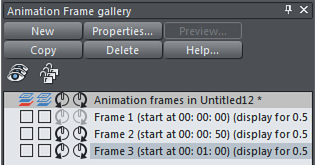Die Galerie der Animationsrahmen
Standardmäßig wird dieAnimation Frame-Galerie wird offen auf der rechten Seite des Bearbeitungsfensters angezeigt (neben der SchaltflächeSeite & Ebene Galerie), wenn Sie ein Animationsdokument öffnen oder erstellen.
|
|
So schalten Sie die Anzeige derRahmen-Galeriewählen Sie "Dienstprogramme" > "Galerien" > "Rahmengalerie", oder klicken Sie auf dieRahmen-Galerie Symbol auf derGalerien Symbolleiste. |
|
|
Eine typische Rahmen-Galerie. Rahmen 3 ist ausgewählt und somit sichtbar. |
Hier wird eine Liste der Schlüsselbilder in Ihrem Dokument angezeigt. Um einen beliebigen Schlüsselbildrahmen anzuzeigen, klicken Sie einfach auf seinen Namen in der Galerie. DieAnimation Frame-Galerie zeigt die Bilder von oben nach unten an, d. h. das erste Bild steht ganz oben und jedes neue Bild, das Sie hinzufügen, wird an das Ende der Liste gesetzt. Sie können die Bilder durch Ziehen neu anordnen. Es gibt Schaltflächen für die wichtigsten Operationen: Löschen von Rahmen, Kopieren des ausgewählten Rahmens (er wird immer am Ende hinzugefügt) und Erstellen neuer leerer Rahmen.
|
|
DieEigenschaften ist sehr wichtig, denn sie zeigt dieEigenschaften der Animation der viele Aspekte nicht nur des ausgewählten Bildes, sondern der gesamten Animation steuert.
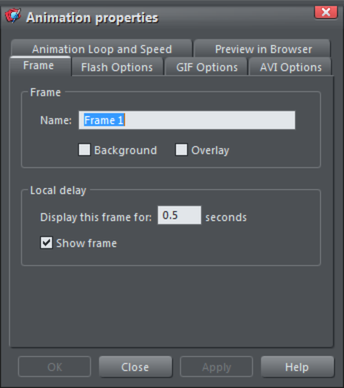
Das Dialogfeld Animationseigenschaften
Eine Abkürzung zur Anzeige des Dialogs Animationseigenschaften ist ein Doppelklick auf den Namen eines Rahmens im FensterRahmen-Galerie.
|
|
DieAlle Frames sichtbar (das Auge) undAlle Frames bearbeiten (die Vorhängeschlösser) auf den TastenRahmen-Galerie sind nützlich, weil sie es Ihnen ermöglichen, alle Bilder übereinander anzuzeigen oder zu bearbeiten. |
Dies ist besonders nützlich, wenn Sie Objekte auswählen möchten, die sich auf mehreren Rahmen befinden.
Anmerkung:Wenn Sie einen Rahmen kopieren, wird immer der ausgewählte Rahmen kopiert und an das Ende gesetzt. Um also einen neuen Rahmen einzufügen, z. B. zwischen den Rahmen 4 und 5, wählen Sie den Rahmen 4 aus, klicken auf die SchaltflächeKopieren und ziehen Sie dann die neue Kopie vom Ende an die gewünschte Position zwischen den Bildern 4 und 5.
Anmerkung: Die Namen der Frames spielen keine Rolle und können beliebig gewählt werden. Sie müssen nicht Frame 1, Frame 2 usw. heißen. Animationen spielen die Bilder immer in der Reihenfolge von oben nach unten ab, unabhängig von den Namen.
Urheberrecht © Xara